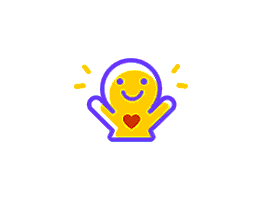
哈喽,大家好
我是小微~
今天又来帮大家解决问题啦~
前段时间
后台收到小伙伴的留言
如何禁用触摸板?

触摸板是笔记本常见的一个硬件配置
但是部分小伙可能不经常使用
有时一不小心还会发生误碰
非常不方便
所以,在不使用触摸板时如何禁用呢?

今天小微帮大家整理了禁用触摸板的操作步骤
一起来看看吧!

以Win10系统为例。
1、同时按【Windows+i】键,打开Windows设置;
2、选择【设备】—【触摸板】;

3、将触控板按钮关闭即可。

此方法以Win 7/Win8/8.1系统为例。
1、打开【控制面板】;
Win7系统:单击【开始】—【设置】—【控制面板】
Win8/8.1系统:按【Windows+X】键—【控制面板】

2、选择【硬件和声音】,双击【鼠标】进入【鼠标设置】界面;

3、选择【UltrNav】选项卡,取消【启用TouchPad】复选框,点击确认即可。


好啦
以上就是关于禁用触摸板的具体操作步骤
希望能帮助到你们
在使用电脑时遇到任何问题
可以随时联系小微~
下期见
 ▼
往期精彩回顾▼
C盘空间又满了?
4招教你轻松“瘦身”
ThinkPad X1 Carbon 2019拆机:
这就是旗舰级的做工!
新品速递|ThinkPad X395 小巧机身,蕴藏更大视野
▼
往期精彩回顾▼
C盘空间又满了?
4招教你轻松“瘦身”
ThinkPad X1 Carbon 2019拆机:
这就是旗舰级的做工!
新品速递|ThinkPad X395 小巧机身,蕴藏更大视野



想第一时间了解ThinkPad产品信息吗?
那就请把我设为星标吧!






















 12万+
12万+

 被折叠的 条评论
为什么被折叠?
被折叠的 条评论
为什么被折叠?








